Cum de a ocoli un firewall blocat (firewall) windowsi făcut pentru a lucra prin intermediul programului
Click pentru mai multe informații despre modul de utilizare a clientului b.VPN ShadowSocks pentru a se conecta la serverele b.VPN pe Android ca alternativă la utilizarea clientului b.VPN OpenVPN.
Click pentru mai multe informații despre modul de utilizare ShadowSocks pentru a se conecta la serverele b.VPN în Windows ca o alternativă la utilizarea de aplicare b.VPN.
Click pentru mai multe informații despre modul de utilizare pentru a se conecta la serverele ShadowSocks b.VPN pe iPad și iPhone ca o alternativă la utilizarea aplicației b.VPN
Cele mai multe programe sunt blocate de un paravan de protecție (firewall) Windowssrazu în timpul instalării. Acest lucru se face în scopul de a proteja PC-ul de intruși și viruși. Pentru a funcționa corect, unele programe au nevoie pentru a le permite să lucreze prin firewall (paravan de protecție).
Pașii pe care trebuie să treacă, care ar permite programului să lucreze printr-un firewall (modulul Firewall) pentru Windows.
Privind Windowsvvedite „Control Panel“ și faceți clic pe primul rezultat de căutare.
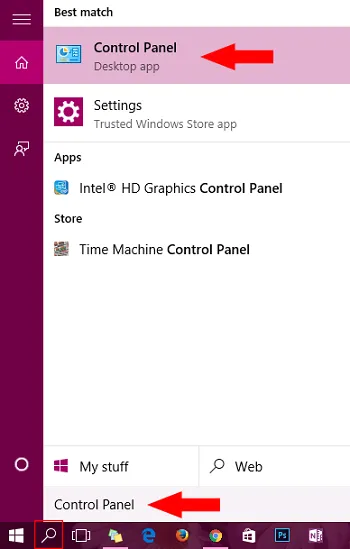
Selectați „Sistem și securitate.“
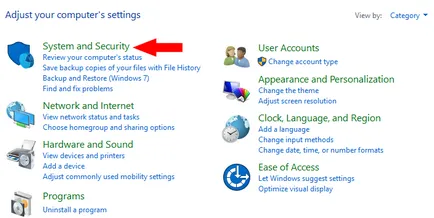
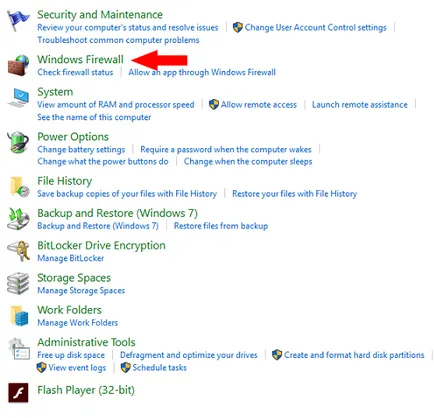
Vmenyuslevavyberite «Permite unei aplicații sau o caracteristică prin intermediul Windows Firewall».
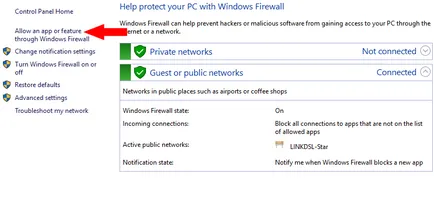
Selectați „Modificare setări“. Dacă vi se solicită o parolă de administrator, introduceți parola și continuați.
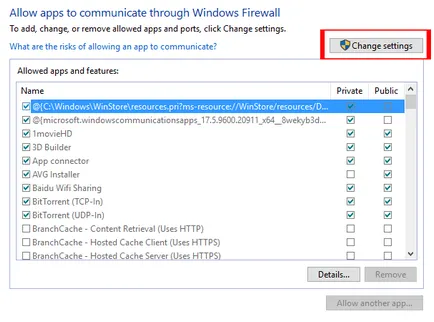
Bifați, programul pe care doriți să dea permisiunea de a lucra printr-un firewall (paravan de protecție).
Nu uita să menționezi private sau publice, sau selectați ambele.
Dacă nu vedeți programul dorit, apăsați «Permiteți o altă aplicație» și pentru a găsi ei.
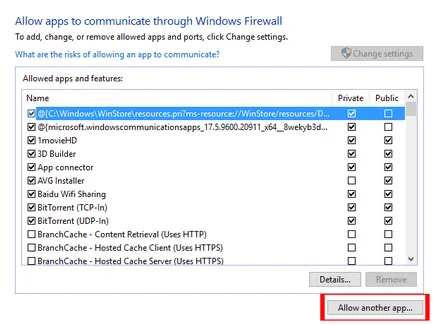
Când găsiți programul pe care îl doriți, selectați-l și faceți clic pe „Add“.
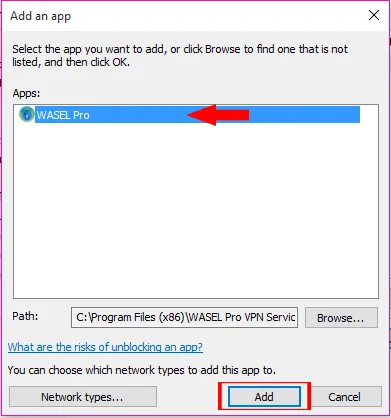
Pentru aplicațiile care lucrează cu portul, portul trebuie să fie deschis pentru a lucra prin firewall (firewall) pentru Windows.
Acest lucru se poate face prin selectarea „Advanced Settings“ firewall-ul secțiunea (firewall) în panoul de control.
Apoi, aveți nevoie pentru a alege „Regula Noua“ după clic dreapta pe regulile de ieșire \ sosite.
În cazul în care programul funcționează în două direcții, trebuie să creați două reguli pentru fiecare direcție.
Pentru a continua, trebuie să selectați o regulă.
Trebuie să atribuiți un port prin care programul va funcționa, precum și protocolul.
Creați o regulă pentru cele două protocoale dacă nu sunteți sigur care unul pentru a alege.
În final, trebuie să treacă prin toate etapele și faceți clic pe „Finish“.
Pentru a oferi o experiență de utilizare mai bună, folosim cookie-uri. Dând clic sau navighează pe site, sunteți de acord pentru a permite colecția noastră de informații.